无法安装NET Framework 3.5,错误代码:0x80070422
- 来源: 金舟软件
- 作者:Kylin
- 时间:2025-05-15 20:00:17

金舟DirectX·DLL一键修复
-
- 一款操作简单的系统修复工具,提供全面扫描、DirectX、运行库、系统DLL、手动修复五大模式,修复在电脑运行过程中,因dll文件异常导致的运行故障问题,提供稳定、可靠的修复服务。无论是常用的办公软件还是热门的游戏,若出现因dll文件缺失导致的报错,只需轻轻一点,我们的工具即可迅速定位并修复问题,让你的软件和游戏重新焕发活力!无需计算机基础,小白用户也能轻松使用,只需几步即可完成修复过程。
-

金舟DirectX·DLL一键修复
-
官方正版
-
纯净安全
-
软件评分:
最近在使用Win10系统时,打算启用.NET Framework 3.5功能,结果弹出了错误提示,错误代码为0x80070422。这种错误出现时,通常还伴随着一些其他现象:比如在控制面板的程序功能里进行安装,会提示安装失败;当你安装一些第三方软件时,会提示依赖缺失,无法正常安装。
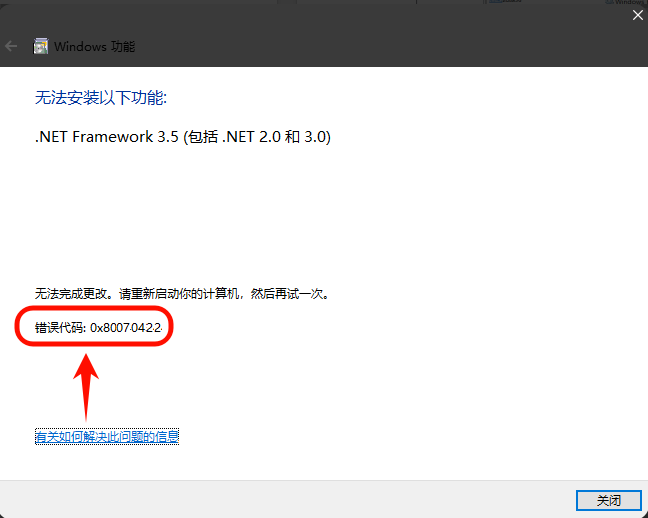
方法一:使用WUB开启Windows系统自动更新
步骤1:下载安装「Wub」。
WUB_x64工具下载链接:https://res.callmysoft.com/custom/Wub_x64.exe
WUB是一款win禁止更新工具,能够帮助我们一键禁止win10更新,很多人都不喜欢win10自动更新,经常是更新后电脑变的更卡更不好用,而且一堆错误,情况严重的更新后都无法使用了,这个工具就能帮助我们解决这个问题,一键关闭win更新功能。

步骤2:选择“Enable Updates(启用更新)”点击“Apply Now(应用)”
根据系统的操作系统位数选择Wun_x32.exe或Wun_x64.exe,小编操作系统是64的,选择运行Wun_x64.e,注意需要以管理员权限运行。

步骤3:右边绿色图标变成打钩后,表示已经运行成功,再重新安装“NET Framework 3.5”即可。

方法二:直接下载.NET Framework 3.5安装
直接下载.NET Framework 3.5安装包,是比较快的解决方法。这里通过“金舟DirectX·DLL一键修复”可以自动检测电脑.NET运行库是否存在文件缺失,进行下载修复。步骤操作如下:
步骤1.下载并安装【金舟DirectX·DLL一键修复】软件,运行后软件会自动扫描电脑DLL情况。等待软件扫描完成,关闭弹窗,选择点击“.NET库安装”。

步骤2:.NET运行库界面搜索中输入“Microsoft .Net Framework 3.5”,点击下载安装即可。
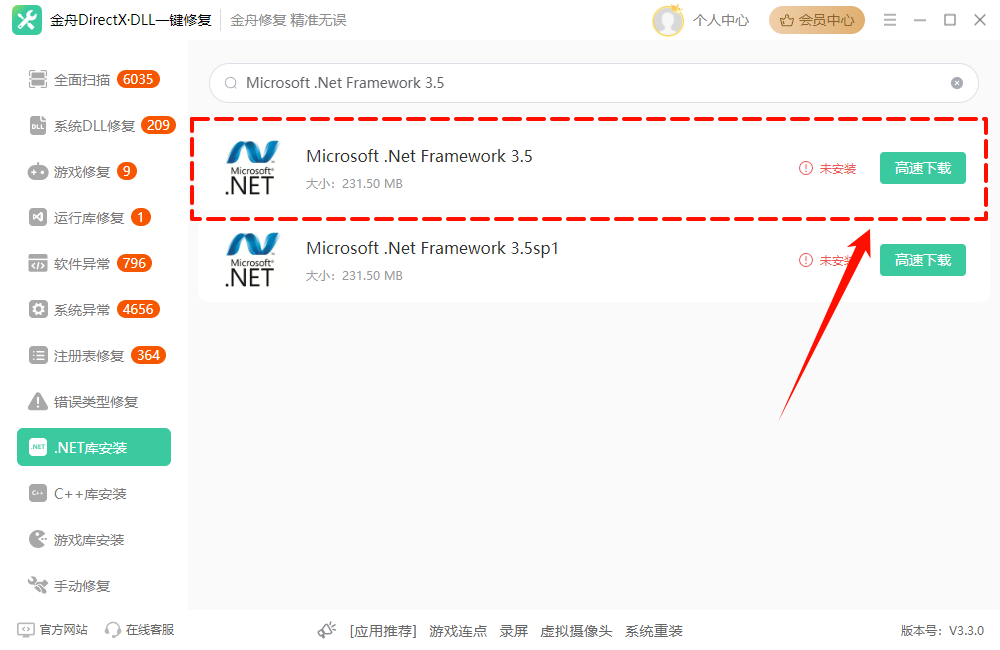
0x80070422错误归根结底是Windows Update服务生态链出现断裂的外在表现,解决问题时应优先从注册表深度调整入手,同时借助第三方DLL修复软件帮助我们快速解决。此外,在进行任何复杂系统操作前,保留系统还原点是降低操作风险的有效手段,即使操作失误也能及时回滚,保障系统稳定运行。
温馨提示:本文由金舟软件网站编辑出品转载请注明出处,违者必究(部分内容来源于网络,经作者整理后发布,如有侵权,请立刻联系我们处理)
 已复制链接~
已复制链接~





























































































































